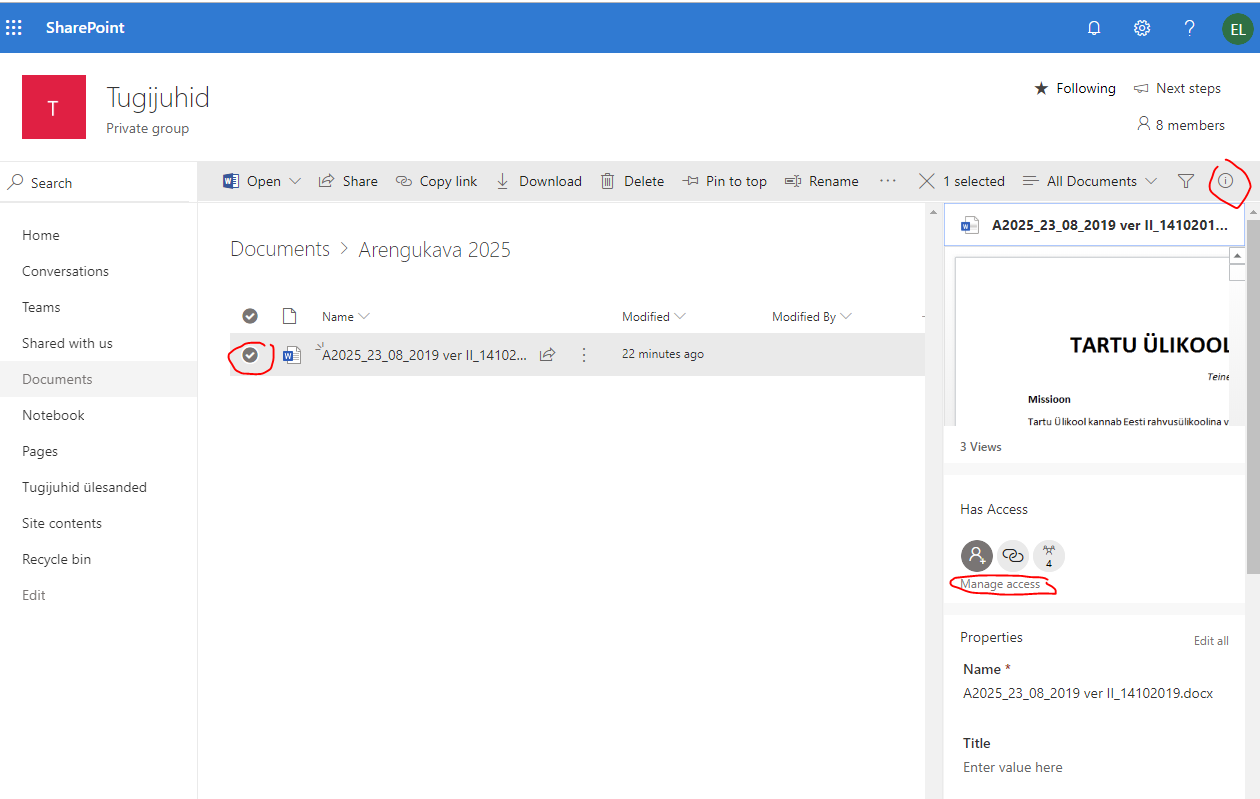Siit juhendist leiad vastused sagedamini esitatavatele küsimustele dokumentide jagamise kohta OneDrive'is ja SharePointis.
| HTML Wrap | ||
|---|---|---|
| ||
KKK
| Expand | ||
|---|---|---|
| ||
| Expand | ||
|---|---|---|
| ||
| Expand | ||
|---|---|---|
| ||
| Expand | ||
|---|---|---|
| ||
OneDrivefailide vaatamiseks vtSharePointRohkem infot leiad juhenditest Failide jagamise korrastamine ja kontroll OneDrive'is .Sharepoint'is failide vaatamiseks vtja Kuidas kontrollida oma liikmelisust ja omanikustaatust Sharepoint'is. |
| Expand | ||
|---|---|---|
| ||
| ||
| ||
Dokumendi jagamine
Lingi jagamine
| ||
| Expand | ||
| ||
|
| Expand | ||
|---|---|---|
| ||
Failide jagamiseks väljapoole ülikooliTartu Ülikooli on kaks võimalust: 1)
|